Windows7如何调整亮度设置 如何在Windows7上调整屏幕亮度设置
更新时间:2023-07-19 17:14:09作者:yang
Windows7如何调整亮度设置,在使用Windows 7操作系统的过程中,调整屏幕亮度设置可以帮助我们获得更加舒适的视觉体验,无论是在白天还是晚上,合理的亮度设置都可以减轻眼睛的疲劳感,并提高我们对屏幕内容的观看效果。在Windows 7上如何调整亮度设置呢?接下来我们将详细介绍一些简单的方法,帮助您在Windows 7上轻松调整屏幕亮度,让您的使用体验更加愉快。
解决方法:
方法一:
1、按下键盘的 win+X 组合快捷键。

2、然后在弹出的windows移动中心页面中,根据实际需要调整屏幕的亮度即可。
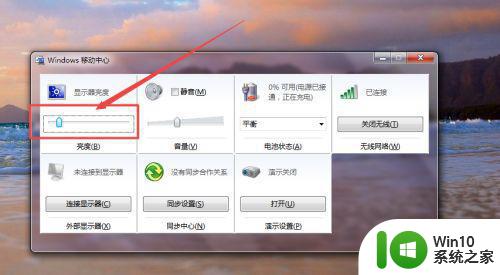
方法二:
1、点击桌面右下角的 电源图标,然后在弹出的页面中点击 调整屏幕亮度 选项。
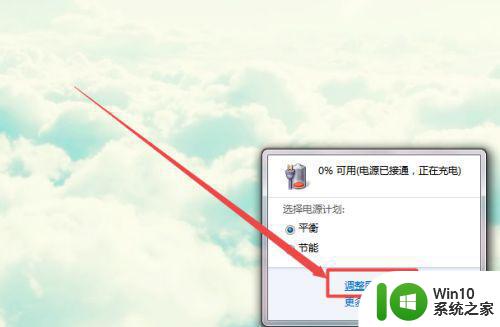
2、然后在打开的电源选项页面的最下方,根据实际需要调整亮度即可。
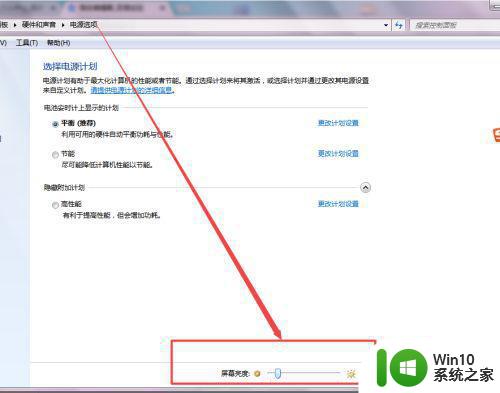
方法三:
1、在开始菜单中,点击控制面板选项;在打开的页面中点击 硬件和声音 选项。
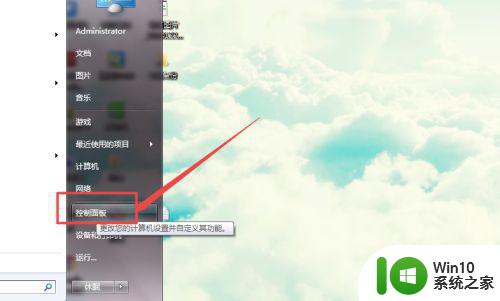
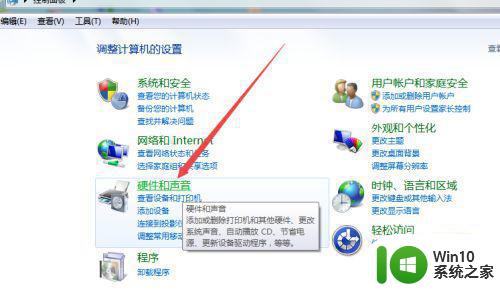
2、然后在打开的页面中点击 调整屏幕亮度 选项;在打开的页面的下面根据需要调整即可。
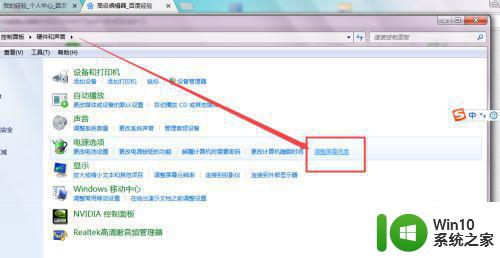
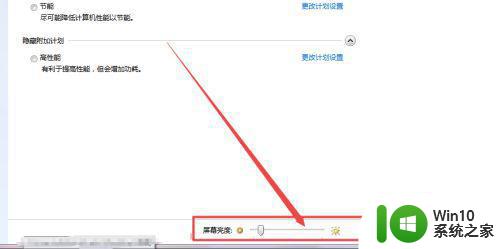
以上就是Windows7如何调整亮度设置的全部内容,如果您有不懂的地方,可以根据小编的方法来进行操作,希望这些方法能够帮助到您。
Windows7如何调整亮度设置 如何在Windows7上调整屏幕亮度设置相关教程
- window7调节屏幕亮度怎么调 windows7如何调整屏幕亮度
- 怎么调节win7屏幕亮度 如何在Win7上调整屏幕亮度
- win7电脑屏幕亮度调节方法 如何在win7电脑上调整屏幕亮度
- win7电脑亮度在哪里调 如何在Windows 7上调整屏幕亮度
- win7台式电脑如何调整屏幕亮度 - win7怎么调整电脑屏幕亮度
- window7怎么调整电脑屏幕亮度 window7如何调整电脑屏幕亮度
- win7屏幕如何调整亮度 win7这么调整屏幕亮度
- 教你调整win7屏幕亮度的方法 Win7屏幕亮度如何调整
- windows7系统怎样调节屏幕亮度 windows7屏幕亮度调节方法
- window7如何调节屏幕亮度 window7如何调整屏幕亮度快捷键
- w7如何调整屏幕亮度电脑 W7系统电脑屏幕亮度调节方法
- win7怎么调整电脑屏幕亮度 如何调整win7的亮度
- window7电脑开机stop:c000021a{fata systemerror}蓝屏修复方法 Windows7电脑开机蓝屏stop c000021a错误修复方法
- win7访问共享文件夹记不住凭据如何解决 Windows 7 记住网络共享文件夹凭据设置方法
- win7重启提示Press Ctrl+Alt+Del to restart怎么办 Win7重启提示按下Ctrl Alt Del无法进入系统怎么办
- 笔记本win7无线适配器或访问点有问题解决方法 笔记本win7无线适配器无法连接网络解决方法
win7系统教程推荐
- 1 win7访问共享文件夹记不住凭据如何解决 Windows 7 记住网络共享文件夹凭据设置方法
- 2 笔记本win7无线适配器或访问点有问题解决方法 笔记本win7无线适配器无法连接网络解决方法
- 3 win7系统怎么取消开机密码?win7开机密码怎么取消 win7系统如何取消开机密码
- 4 win7 32位系统快速清理开始菜单中的程序使用记录的方法 如何清理win7 32位系统开始菜单中的程序使用记录
- 5 win7自动修复无法修复你的电脑的具体处理方法 win7自动修复无法修复的原因和解决方法
- 6 电脑显示屏不亮但是主机已开机win7如何修复 电脑显示屏黑屏但主机已开机怎么办win7
- 7 win7系统新建卷提示无法在此分配空间中创建新建卷如何修复 win7系统新建卷无法分配空间如何解决
- 8 一个意外的错误使你无法复制该文件win7的解决方案 win7文件复制失败怎么办
- 9 win7系统连接蓝牙耳机没声音怎么修复 win7系统连接蓝牙耳机无声音问题解决方法
- 10 win7系统键盘wasd和方向键调换了怎么办 win7系统键盘wasd和方向键调换后无法恢复
win7系统推荐
- 1 风林火山ghost win7 64位标准精简版v2023.12
- 2 电脑公司ghost win7 64位纯净免激活版v2023.12
- 3 电脑公司ghost win7 sp1 32位中文旗舰版下载v2023.12
- 4 电脑公司ghost windows7 sp1 64位官方专业版下载v2023.12
- 5 电脑公司win7免激活旗舰版64位v2023.12
- 6 系统之家ghost win7 32位稳定精简版v2023.12
- 7 技术员联盟ghost win7 sp1 64位纯净专业版v2023.12
- 8 绿茶ghost win7 64位快速完整版v2023.12
- 9 番茄花园ghost win7 sp1 32位旗舰装机版v2023.12
- 10 萝卜家园ghost win7 64位精简最终版v2023.12